Wie konvertiert man das Telefonnummernformat in Ziffern in Excel?
Wenn Sie mit Excel-Arbeitsblättern arbeiten, die Listen von Telefonnummern enthalten, stoßen Sie möglicherweise oft auf verschiedene Formatierungsstile, wie Klammern, Leerzeichen oder Bindestriche. Diese nicht-numerischen Zeichen können die Datenanalyse, Systemimporte oder automatisierte Wählvorgänge beeinträchtigen, die Telefonnummern in einer reinen Ziffernfolge erfordern. Wenn Sie Ihre Daten standardisieren müssen, indem Sie nur die Ziffern aus jeder formatierten Telefonnummer extrahieren, bietet dieser Artikel mehrere praktische Lösungen, um dies effizient in Excel zu erreichen.
Hier ist ein Beispiel für die Situation, vor der Sie stehen könnten – die linke Spalte enthält Telefonnummern in verschiedenen Formaten, während die rechte Spalte das gewünschte Ergebnis zeigt: Telefonnummern, aus denen alle nicht-numerischen Zeichen entfernt wurden und nur eine fortlaufende Ziffernfolge übrig bleibt.

Konvertieren Sie das Telefonnummernformat mit einer Formel in Ziffern
Verwenden Sie Flash Fill, um Ziffern aus formatierten Telefonnummern zu extrahieren
Konvertieren Sie das Telefonnummernformat mit Kutools für Excel in Ziffern
Verwenden Sie ein Makro, um alle nicht-numerischen Zeichen aus Telefonnummern zu entfernen
Konvertieren Sie das Telefonnummernformat mit einer Formel in Ziffern
Excels Formeln ermöglichen es Ihnen, unerwünschte Zeichen zu entfernen und nur Ziffern in Ihrer Telefonnummernliste beizubehalten. Diese Methode ist besonders nützlich, wenn Sie keine Add-ins oder Programmierung verwenden möchten und funktioniert gut mit Telefonnummern, die einem konsistenten Format folgen, wie (123)456-7890 oder 123-456-7890. Wenn Ihre Daten jedoch zusätzliche nicht-standardisierte Symbole oder Buchstaben enthalten, sind möglicherweise fortgeschrittenere Techniken erforderlich.
1. Wählen Sie eine leere Zelle (z.B. C2), in der Sie die extrahierten Ziffern anzeigen möchten. Geben Sie die folgende Formel ein und drücken Sie die Eingabetaste:
=--WECHSELN(WECHSELN(WECHSELN(WECHSELN(A2,"(",""),")","")," ",""),"-","")
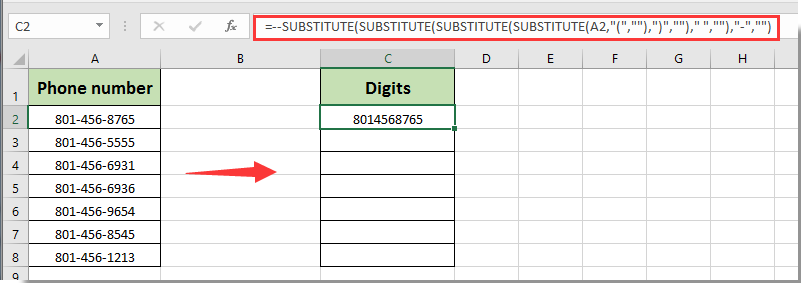
Hinweis: In dieser Formel ist A2 der Verweis auf die Zelle, die die ursprüngliche Telefonnummer enthält. Sie können diesen Verweis ändern, wenn sich Ihre Daten in einer anderen Spalte oder Zeile befinden.
2. Während Sie weiterhin die Zelle C2 ausgewählt haben, ziehen Sie den Ausfüllknauf (das kleine Quadrat in der unteren rechten Ecke der Zelle) nach unten, um die Formel für den Rest Ihrer Liste auszufüllen (z.B. von C2 bis C8). Dadurch wird die Formel auf jede Telefonnummer im Bereich angewendet.
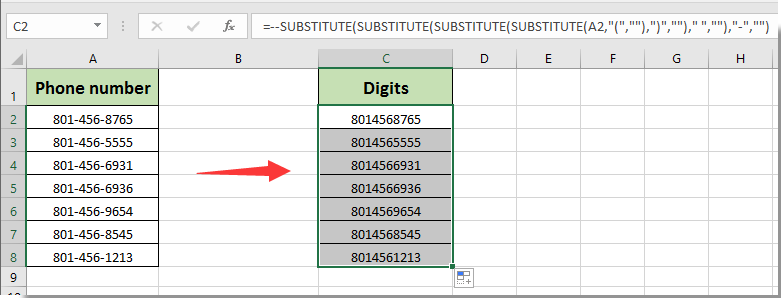
Jetzt sollte jede Telefonnummer in Ihrem Datenbereich in eine Folge von Ziffern konvertiert worden sein.
Verwenden Sie Flash Fill, um Ziffern aus formatierten Telefonnummern zu extrahieren
Excels Flash Fill-Funktion bietet eine intelligente, manuelle Alternative zum Extrahieren von Ziffern aus Telefonnummern – besonders effektiv bei der Bearbeitung konsistenter Listenformate oder wenn Sie einen schnellen, formelfreien Ansatz bevorzugen. Flash Fill wertet Muster basierend auf Ihrer manuellen Eingabe aus und füllt dann den Rest der Spalte entsprechend Ihrem Beispiel aus.
1. Angenommen, Ihre Telefonnummern befinden sich in Spalte A, beginnend bei Zelle A2. In der angrenzenden Spalte (B2) geben Sie manuell nur die Ziffern Ihrer ersten Telefonnummer ein und lassen dabei alle Symbole oder Leerzeichen weg (z.B.: 1234567890).
2. Gehen Sie zur Zelle B3. Beginnen Sie, die Ziffern der nächsten Telefonnummer einzugeben. Sobald Sie beginnen, erkennt Excel automatisch das Muster und zeigt einen vorgeschlagenen Autoausfüllwert an (hervorgehoben in Grau unter dem eingegebenen Wert).
3. Drücken Sie die Eingabetaste, um den Flash Fill-Vorschlag zu akzeptieren, und Excel füllt die Spalte mit den extrahierten Ziffern für alle entsprechenden Zeilen.
Tipp: Wenn Flash Fill nicht automatisch ausgelöst wird, können Sie es manuell aktivieren, indem Sie die abgeschlossene Zelle auswählen und die Tastenkombination Strg + E verwenden oder über die Menüleiste Daten > Flash Fill anklicken.
Vorsichtsmaßnahme: Überprüfen Sie die ausgefüllten Ergebnisse auf Genauigkeit, insbesondere wenn die Telefonnummern unterschiedliche Formate haben. Flash Fill funktioniert möglicherweise nicht gut bei Listen mit unvorhersehbarem Abstand, gemischter Formatierung oder eingebettetem Text.
Zusammenfassender Vorschlag: Flash Fill ist eine schnelle Methode für einmalige oder kleine Datensätze, aktualisiert sich jedoch nicht dynamisch, wenn sich Ihre Originaldaten ändern. Für ständig aktualisierte Listen sollten Sie Formeln oder VBA-Methoden in Betracht ziehen.
Konvertieren Sie das Telefonnummernformat mit Kutools für Excel in Ziffern
Für Benutzer, die nach einer komfortableren, interaktiven Lösung suchen, kann das Hilfsprogramm „Bestimmte Zeichen löschen“ in Kutools für Excel effizient bestimmte Symbole – einschließlich Bindestriche, Leerzeichen, Klammern und mehr – aus ausgewählten Zellen entfernen. Dieser Ansatz ist ideal für diejenigen, die häufig strukturierte Daten verarbeiten und eine schnelle, menügesteuerte Methode zur Bereinigung von Telefonnummern ohne das Schreiben von Formeln oder Code suchen.
1. Wählen Sie den Bereich aus, der die Telefonnummern enthält, die Sie in Ziffern umwandeln möchten, und navigieren Sie zu Kutools > Text > Bestimmte Zeichen löschen.
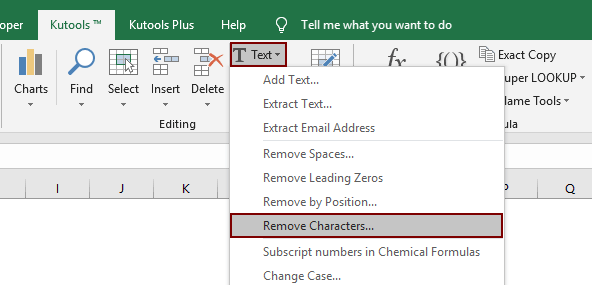
2. Aktivieren Sie im Dialogfeld „Bestimmte Zeichen löschen“ die Option Benutzerdefiniert und geben Sie einen Bindestrich – in das Textfeld ein. Sie können auch andere Zeichen angeben, die Sie entfernen möchten, wie Leerzeichen, Klammern oder Punkte, indem Sie diese in das Feld hinzufügen. Nach der Einstellung klicken Sie auf OK, um den Bereich zu verarbeiten.
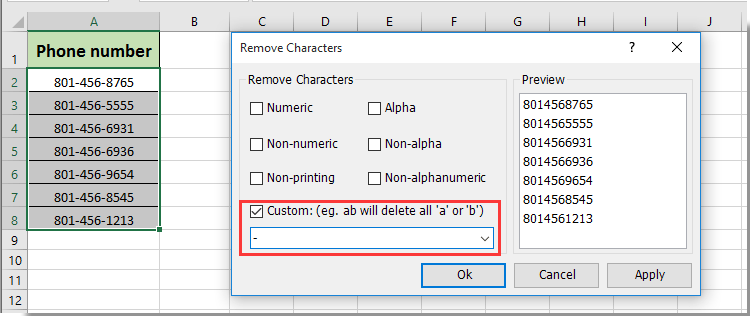
Die ausgewählten Telefonnummern werden sofort aktualisiert, wobei die angegebenen Zeichen entfernt werden und eine saubere Ziffernfolge übrig bleibt, wie unten gezeigt.

Wenn Sie eine kostenlose Testversion (30-Tag) dieses Hilfsprogramms nutzen möchten, klicken Sie bitte hier, um es herunterzuladen, und gehen Sie dann zur Anwendung der Berechnung gemäß den oben genannten Schritten.
Verwenden Sie ein Makro, um alle nicht-numerischen Zeichen aus Telefonnummern zu entfernen
Wenn Ihre Aufgabe zahlreiche Telefonnummern in gemischten oder unvorhersehbaren Formaten (einschließlich Sonderzeichen, Leerzeichen, zusätzlicher Interpunktion, Text oder sogar Ländercodes) umfasst, können Excels VBA-Makros eine äußerst flexible und automatische Möglichkeit bieten, diese Einträge auf einmal zu bereinigen. Dieser Ansatz ist besonders nützlich für große Datensätze oder wiederholte Bereinigungsaufgaben.
Anwendbares Szenario: Verwenden Sie VBA, wenn Ihre Telefonnummernformate unregelmäßig sind, Sie viele Zeilen verarbeiten müssen oder weder Formeln noch integrierte Funktionen Ihre Anforderungen vollständig erfüllen. Die Verwendung von Makros erfordert jedoch, dass Sie Ihre Arbeitsmappe im makrofähigen Format (*.xlsm) speichern und Makroberechtigungen erteilen.
Schritte:
1. Drücken Sie Alt + F11, um den Visual Basic for Applications-Editor zu öffnen. Klicken Sie im neuen Fenster auf Einfügen > Modul, um ein leeres Modul zu erstellen, und kopieren Sie dann den folgenden VBA-Code in das Codefenster:
Sub StripNonDigitsFromPhoneNumbers()
Dim xRg As Range
Dim xCell As Range
Dim xDigits As String
Dim i As Integer
Dim xTitleId As String
On Error Resume Next
xTitleId = "KutoolsforExcel"
Set xRg = Application.Selection
Set xRg = Application.InputBox("Select the range with phone numbers", xTitleId, xRg.Address, Type:=8)
For Each xCell In xRg
xDigits = ""
For i = 1 To Len(xCell.Value)
If Mid(xCell.Value, i, 1) Like "#" Then
xDigits = xDigits & Mid(xCell.Value, i, 1)
End If
Next i
xCell.Value = xDigits
Next xCell
End Sub2. Und klicken Sie auf die ![]() Ausführen Schaltfläche (oder drücken Sie F5). Im erscheinenden Dialog bestätigen oder wählen Sie Ihren Datenbereich. Das Makro entfernt automatisch alle nicht-numerischen Zeichen aus jeder Zelle in Ihrer Auswahl – nur die reine Ziffernfolge bleibt erhalten.
Ausführen Schaltfläche (oder drücken Sie F5). Im erscheinenden Dialog bestätigen oder wählen Sie Ihren Datenbereich. Das Makro entfernt automatisch alle nicht-numerischen Zeichen aus jeder Zelle in Ihrer Auswahl – nur die reine Ziffernfolge bleibt erhalten.
Parametererklärung: Dieses Makro verarbeitet jedes Zeichen in jeder Zelle und fügt nur numerische Ziffern zum Ergebnis hinzu. Passen Sie die Auswahl so an, dass sie alle gewünschten Spalten/Zeilen abdeckt, bevor Sie es ausführen.
Tipps & Fehlerhinweise: Speichern Sie Ihre Arbeitsmappe immer, bevor Sie VBA-Skripte zum ersten Mal ausführen, da Änderungen nicht mit einem Klick rückgängig gemacht werden können. Wenn Sie eine Makrosicherheitswarnung erhalten, überprüfen Sie die Quelle des Codes und aktivieren Sie Makros bei Bedarf. In kollaborativen Umgebungen sollten Sie vorsichtig sein, um keine kritischen Daten zu überschreiben.
Zusammenfassender Vorschlag: Überprüfen Sie nach dem Ausführen des Makros die bereinigten Daten schnell auf Genauigkeit. Wenn Ländercodes oder Durchwahlen benötigt werden, beachten Sie, dass diese in die Ziffernfolge zusammengefügt werden; behandeln Sie solche Elemente bei Bedarf separat.
Ähnliche Artikel:
Die besten Produktivitätstools für das Büro
Stärken Sie Ihre Excel-Fähigkeiten mit Kutools für Excel und genießen Sie Effizienz wie nie zuvor. Kutools für Excel bietet mehr als300 erweiterte Funktionen, um die Produktivität zu steigern und Zeit zu sparen. Klicken Sie hier, um die Funktion zu erhalten, die Sie am meisten benötigen...
Office Tab bringt die Tab-Oberfläche in Office und macht Ihre Arbeit wesentlich einfacher
- Aktivieren Sie die Tabulator-Bearbeitung und das Lesen in Word, Excel, PowerPoint, Publisher, Access, Visio und Project.
- Öffnen und erstellen Sie mehrere Dokumente in neuen Tabs innerhalb desselben Fensters, statt in neuen Einzelfenstern.
- Steigert Ihre Produktivität um50 % und reduziert hunderte Mausklicks täglich!
Alle Kutools-Add-Ins. Ein Installationspaket
Das Kutools for Office-Paket bündelt Add-Ins für Excel, Word, Outlook & PowerPoint sowie Office Tab Pro und ist ideal für Teams, die mit mehreren Office-Anwendungen arbeiten.
- All-in-One-Paket — Add-Ins für Excel, Word, Outlook & PowerPoint + Office Tab Pro
- Ein Installationspaket, eine Lizenz — in wenigen Minuten einsatzbereit (MSI-kompatibel)
- Besser gemeinsam — optimierte Produktivität in allen Office-Anwendungen
- 30 Tage kostenlos testen — keine Registrierung, keine Kreditkarte erforderlich
- Bestes Preis-Leistungs-Verhältnis — günstiger als Einzelkauf der Add-Ins